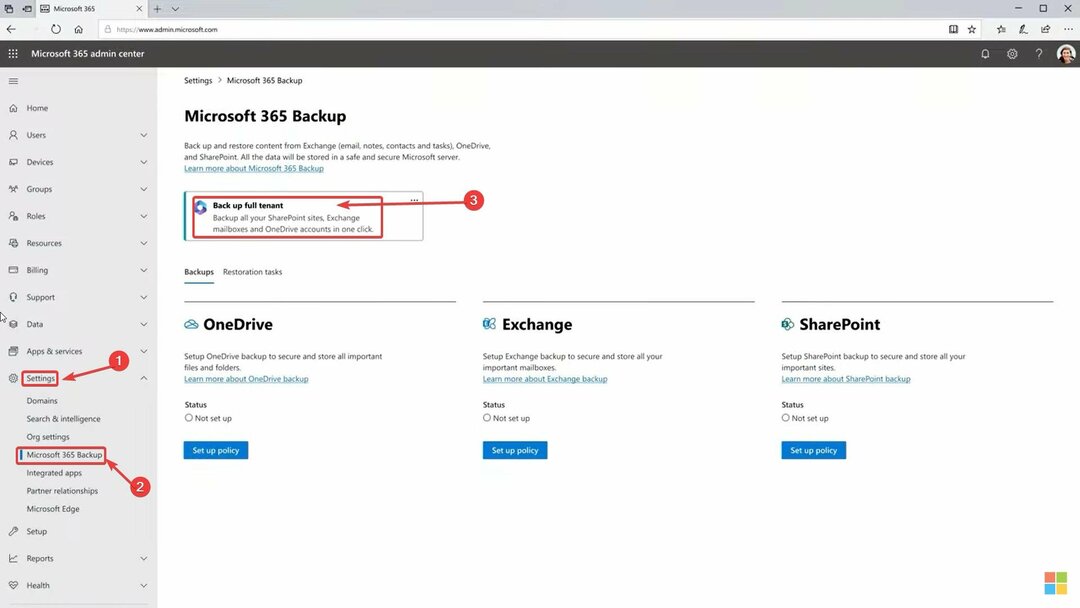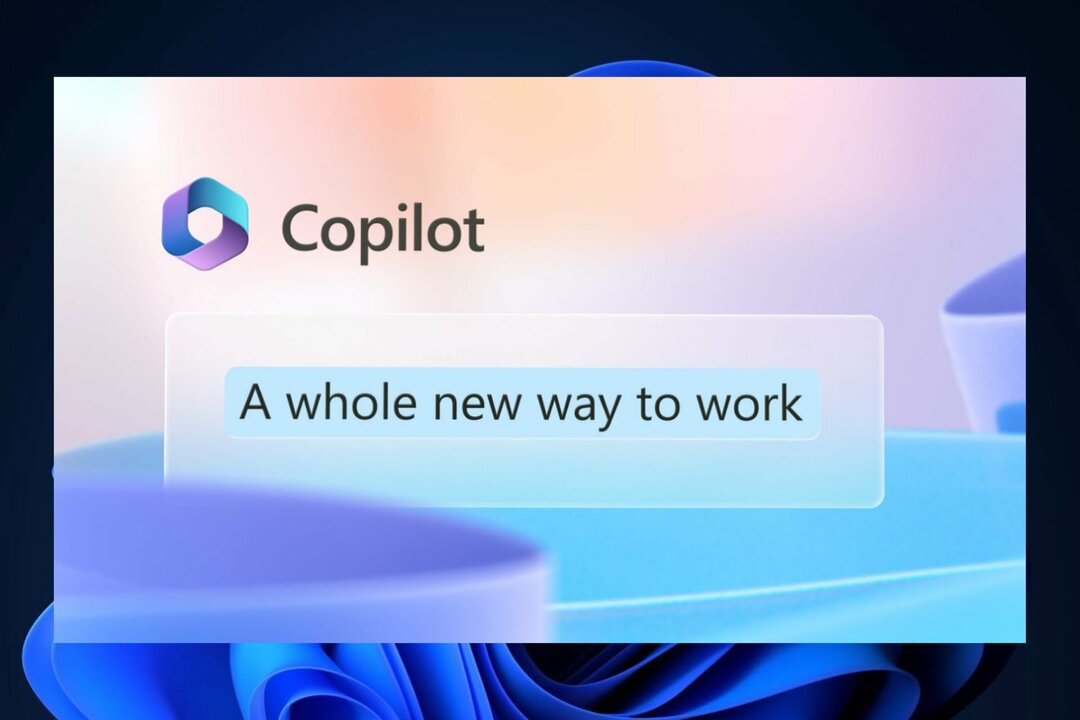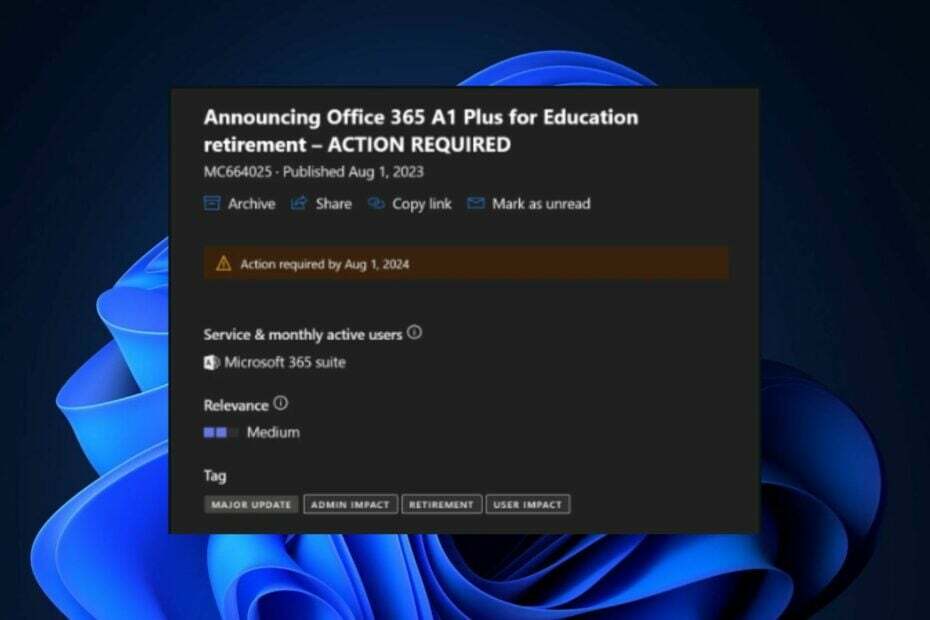- Chromeブラウザの障害は、Yammerが機能していない理由である可能性があります。
- この問題をすばやく修正するには、PCの設定からChromeをアンインストールしてから再インストールします。
- 互換性のある別のブラウザに切り替えることで、問題を回避することもできます。

CCLeaner は、重要なシステム要素に干渉することなく、PCをクリーンで最適化した状態に保つ、最も信頼できるソフトウェアの1つです。 今すぐダウンロードしてください:
- 完璧なブラウジングのためにキャッシュとCookieをクリアします
- レジストリエラーと壊れた設定をクリーンアップする
- PCの起動を高速化することで、作業と再生を高速化
- PCの状態を確認してください
- 一般的なエラーを回避するためにドライバーとソフトウェアを更新します
システムを完全に機能させる
Yammerは、整理されたワークフローを維持するのに役立つ優れたツールです。 デスクトップアプリがありますが、Webブラウザでも使用できます。
ウェブサイトの機能を向上させるYammer拡張機能のおかげで、Chromeでは特に魅力的です。 しかし、ユーザーがサイトがChromeで動作していないと不満を言っているので、それはすべてのバラではありません。
幸い、この問題に対して3つの効果的な修正を収集しました。 YammerアプリがPCで開かない 問題。
Yammerが機能しないのはなぜですか?
ネットワークの問題からChromeブラウザの問題まで、Yammerが機能しない理由はいくつかあります。 もう1つの注目すべき原因は、ブラウザの設定が間違っていることです。
Yammerを使用するにはMicrosoft365が必要ですか?
管理ツールなしでBasicYammerのみを使用する場合は、MicrosoftOffice365に登録する必要はありません。 唯一の条件は、有効な会社の電子メールで登録する必要があるということです。
YammerがChromeで機能しない場合はどうすればよいですか?
1. Yammerがブロックされていないかどうかを確認します
- を押します ウィンドウズ+ R実行ユーティリティを開くためのキー。
- タイプ コントロールパネル を押して 入る.

- を選択 ネットワークとインターネット オプション。

- 選択する インターネット設定.

- クリック 安全 上部のタブ。

- 次に、をクリックします 制限されたサイト オプション。

- クリック サイト ボタンを押して、 Yammer.com また portal.office.com ウェブサイトセクション内にあります。

- それらのいずれかがそこにある場合は、それをクリックしてから、 削除する ウェブサイトブロックの横にあるボタン。
2. Chromeをアンインストールして再インストールします
- を押します ウィンドウズ+ 私 開くためのキー 設定 アプリ。
- を選択 アプリ オプション。

- Google Chromeまで下にスクロールして、クリックします。
- を選択 アンインストール オプション。

- に移動 Chromeの公式ウェブサイト アプリをダウンロードします。

- ダウンロードしたインストーラーをクリックし、画面上の簡単な指示に従ってプロセスを完了します。
YammerがChromeで機能していないか、ユーザー、画像、その他の重要な情報が表示されていない場合は、ブラウザに問題がある可能性があります。 アプリを再インストールすると、通常の状態に戻すことができます。
- Yammerエラー500? これらの修正によるトラブルシューティング
- ブラウザで使用できる15の最高のチャットメッセージングアプリ
- ブラウザでFacebookMessengerを使用するための5つのヒント
3. 別のブラウザを使用する
上記の修正が失敗した場合は、別のブラウザに切り替える必要があります。 現在、Yammerでサポートされているブラウザは、Microsoft Edge、Firefox、およびChromeのみです。 したがって、残りの2つのブラウザのいずれかに切り替えることができます。
YammerがChromeに取り組んでいないと、問題が発生する可能性があります。これは、人々がChromeを大企業のソーシャルネットワークとして使用しているためです。 このガイドの修正により、問題の原因となっている根本的な問題を解決できるはずです。
以下のコメントセクションで、Yammerがブラウザで機能するようになった修正をお知らせください。
 まだ問題がありますか?このツールでそれらを修正します:
まだ問題がありますか?このツールでそれらを修正します:
- このPC修復ツールをダウンロードする TrustPilot.comで素晴らしいと評価されました (ダウンロードはこのページから始まります)。
- クリック スキャン開始 PCの問題を引き起こしている可能性のあるWindowsの問題を見つけるため。
- クリック 全て直す 特許技術の問題を修正する (読者限定割引)。
Restoroはによってダウンロードされました 0 今月の読者。